Page 1

FR
Register your product and get support at
www.philips.com/welcome
Guide d’utilisation
PPX1430
Page 2
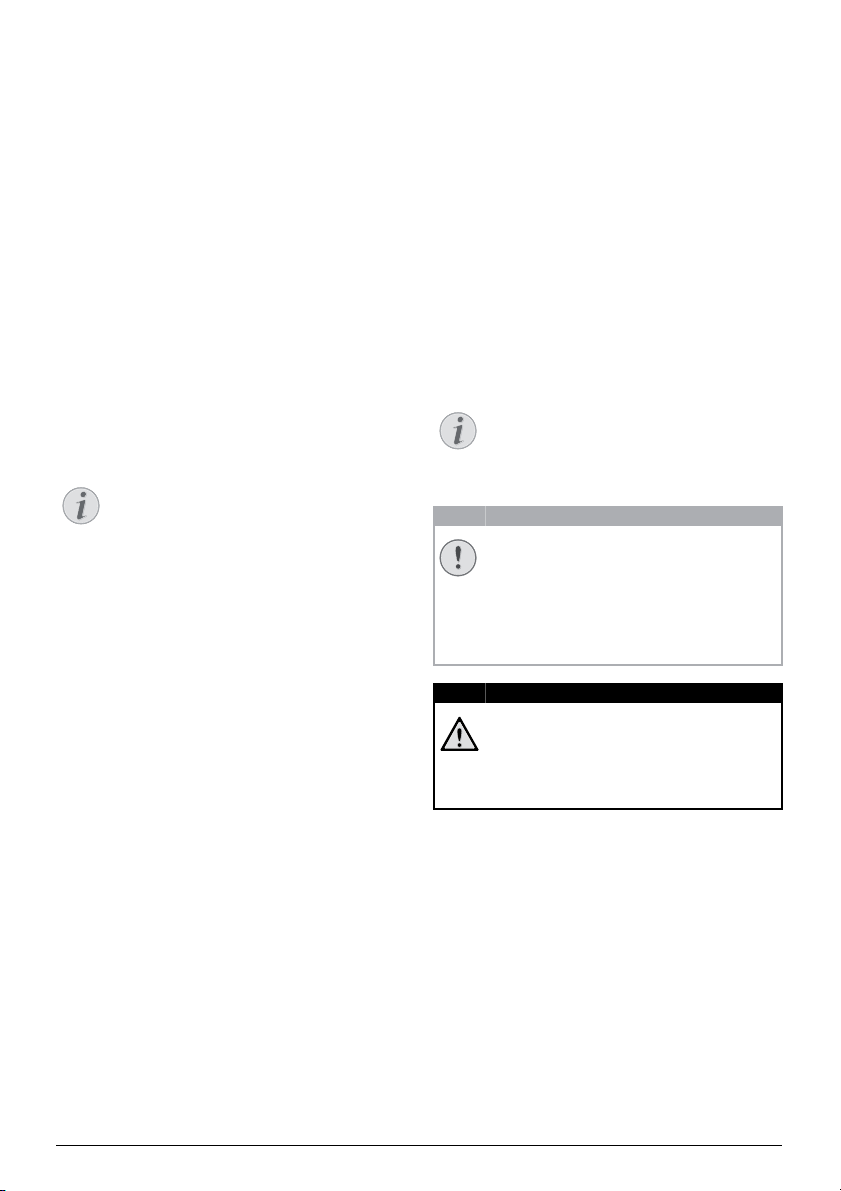
Aperçu
Remarque
Remarque
ATTENTION !
DANGER !
Très cher client
Nous nous remercions d’avoir choisi notre Projecteur
de poche.
Nous vous souhaitons bien du plaisir avec votre appareil
et ses multiples fonctions !
Contenu de l’emballage
Projecteur de poche
Câble d’adaptateur USB pour la connexion d’un support
de mémoire USB
Câble audio / vidéo
Trépied
Sac
Introduction sommaire
Carte de garantie
Contenu de l’emballage incomplet
Contenu de l’emballage incomplet
S’il manquait un des composants ou si vous
constatiez des dommages, adressez-vous à
votre revendeur ou à notre service aprèsvente.
Spaltenumbruch
A propos du guide
d’utilisation
L’aide à l’installation des pages suivantes vous permet de
mettre en service votre appareil rapidement et facilement. Vous trouverez des descriptions détaillées dans
les chapitres suivants de ce guide d’utilisation.
Lisez attentivement le présent guide d’utilisation. Veillez
surtout aux consignes de sécurité pour assurer un parfait fonctionnement de votre appareil. Le fabricant
n’endosse aucune responsabilité si vous ne respectez
pas ces consignes.
Symboles utilisés
Trucs et astuces
Trucs et astuces
Ce symbole désigne les astuces qui vous
aident à utiliser votre appareil de manière plus
efficace et plus simple.
Dommages de l’appareil et perte de données!
Dommages de l’appareil et perte de
données !
Ce symbole met en garde contre des dommages sur l’appareil ainsi que des pertes de données possibles. Les dommages corporels ou
matériels ne peuvent provenir que d’une
manipulation non conforme.
Danger pour les personnes !
Danger pour les personnes !
Ce symbole met en garde contre le danger
aux personnes. Une application inadéquate
peut entraîner des blessures corporelles ou
des dommages.
2 Philips · PPX1430
Page 3
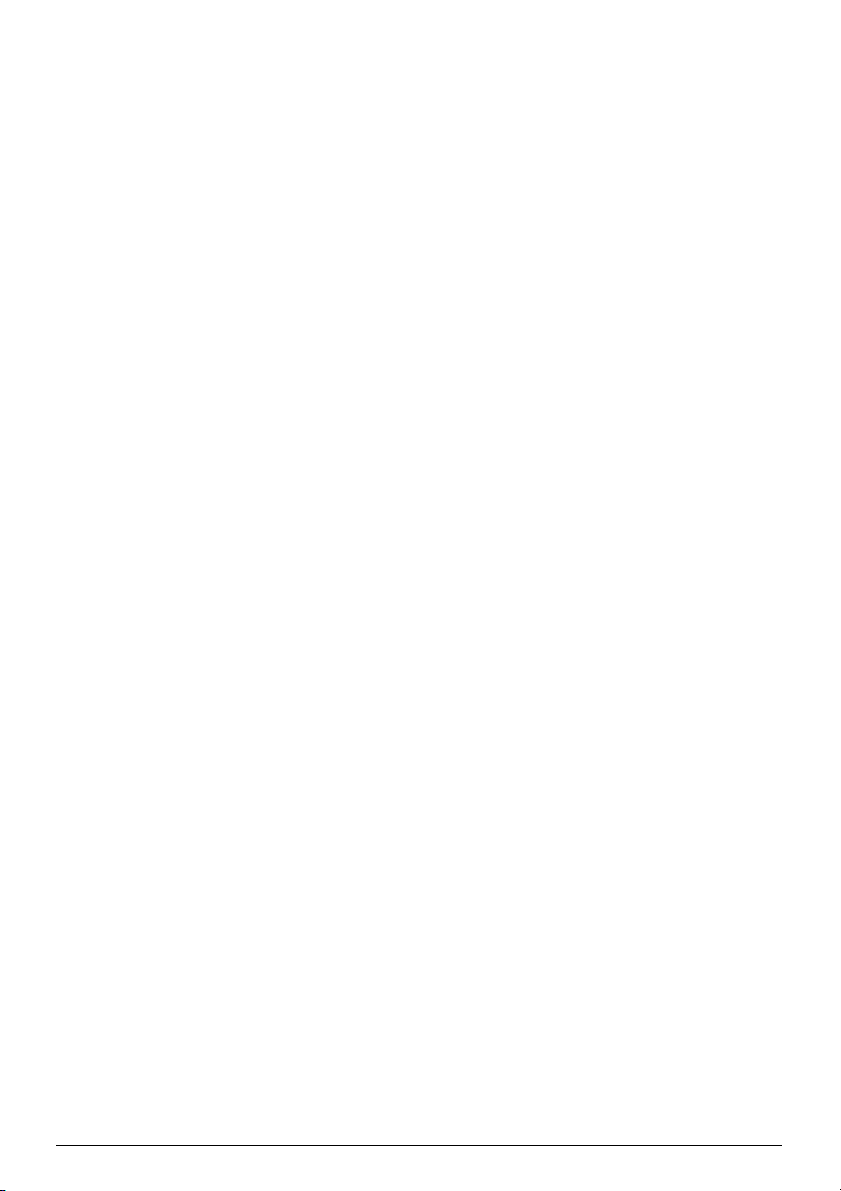
Table des matières
Aperçu ....................................................... 2
Très cher client .................................................................. 2
Contenu de l’emballage ..................................................... 2
A propos du guide d’utilisation ........................................ 2
1 Informations générales sur
la sécurité ............................................. 4
Installation de l’appareil ..................................................... 4
Réparations ........................................................................... 4
Alimentation électrique ..................................................... 4
2 Aperçu .................................................. 5
Télécommande .................................................................... 5
Partie supérieure de l’appareil ......................................... 6
Partie inférieure de l’appareil ........................................... 6
Aperçu des fonctions du menu ........................................ 7
3 Première mise en service ................... 8
Connecter le câble d’alimentation /
Charger l’accumulateur ..................................................... 8
Première installation ........................................................... 8
Introduire les batteries de la télécommande
ou les changer. ..................................................................... 8
Utiliser la télécommande .................................................. 9
4 Connecter à l’appareil de lecture .... 10
Connecter avec câble vidéo (CVBS) ........................... 10
Brancher avec un câble pour
composant vidéo (YPbPr/YUV) .................................... 10
Brancher à l’ordinateur (VGA) ..................................... 11
5 Carte mémoire /
support de mémoire USB ..................... 12
Mise en place d’une carte mémoire ............................. 12
Brancher le support de mémoire USB ........................ 12
6 Lecture Photo .................................... 13
7 Lecture vidéo ..................................... 14
Lecture vidéo (USB/carte SD/mémoire interne) ...... 14
Formats de fichier ............................................................ 14
Lecture vidéo (prise A/V ouYPbPr) ............................. 15
8 Lecture musique ................................ 16
9 Gérer les fichiers................................ 17
Copier des fichiers ........................................................... 17
Supprimer des fichiers .................................................... 17
Brancher à l’ordinateur (USB) ...................................... 18
10 Paramètres ......................................... 19
11 Service................................................. 20
Indications d’entretien pour l’accumulateur .............. 20
Nettoyage .......................................................................... 20
Problèmes/solutions ........................................................ 21
12 Annexes .............................................. 22
Caractéristiques techniques .......................................... 22
Accessoires ........................................................................ 22
Table des matières 3
Page 4
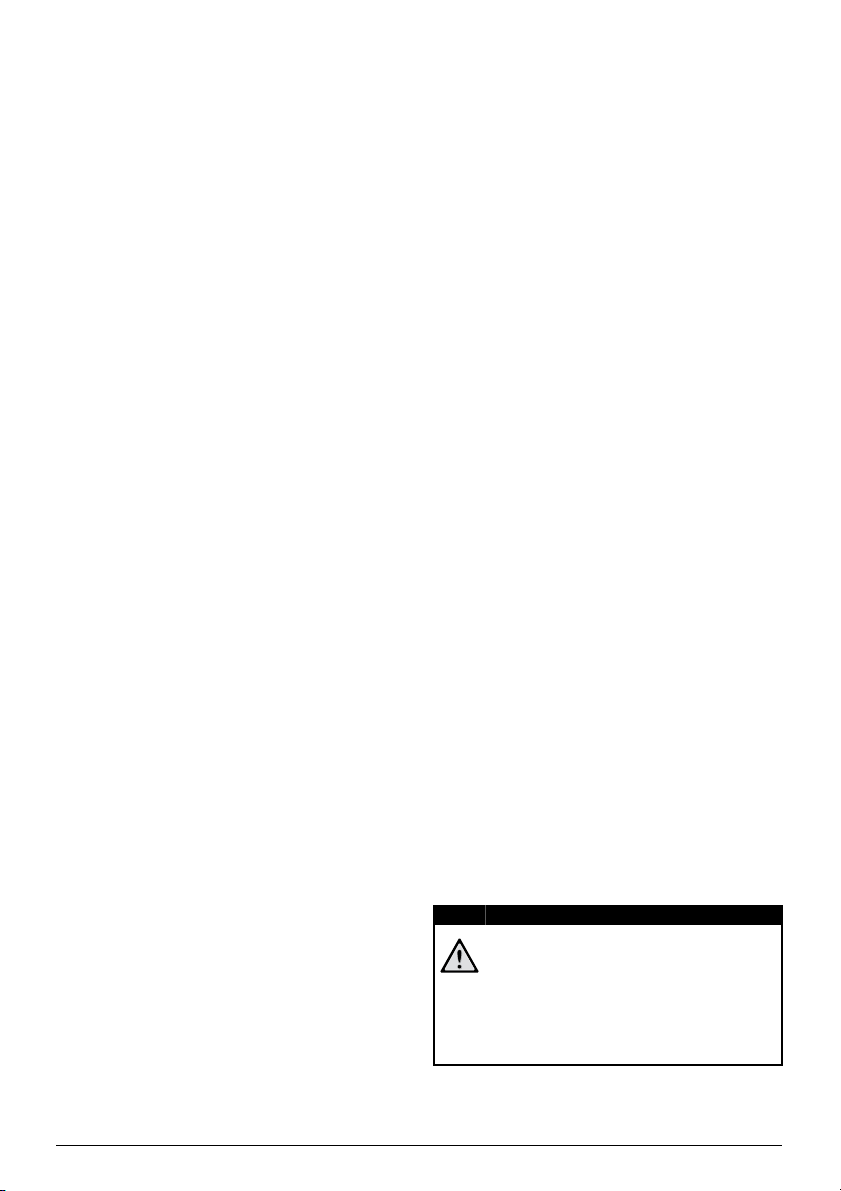
1 Informations générales sur la sécurité
DANGER !
Introduction 2
Ne procédez à aucun réglage et changement qui ne sont
pas décrits dans le présent mode d’emploi. Une application inadéquate peut entraîner des blessures corporelles, des dommages ou des pertes de données. Respectez toutes les indications de prévention et de sécurité
prescrites.
Installation de l’appareil
Appareil d’’intérieur uniquement
L’appareil est exclusivement destiné à un usage privé.
L’appareil doit reposer sur une surface stable et plane.
Posez tous les câbles de façon à ce que personne ne
puisse trébucher ni se blesser ou que l’appareil ne soit
endommagé.
N’installez pas l’appareil dans des salles humides.
N’installez pas l’appareil dans des salles humides. Ne
touchez jamais les fiches/prises secteur avec les mains
humides.
L’appareil doit être suffisamment ventilé
L’appareil doit être suffisamment ventilé et ne doit pas
être recouvert. Ne déposez pas votre appareil dans des
armoires ou coffres fermés.
Ne pas le poser sur des surfaces meubles comme des couvertures ou des tapis
Ne le posez pas sur des supports mous, tels que couvertures ou tapis, et ne recouvrez pas les fentes de ventilation. Sinon, l’appareil pourrait surchauffer voire
s’enflammer.
Protégez l’appareil du rayonnement s olaire direct
Protégez l’appareil du rayonnement solaire direct, de la
chaleur, des grandes variations de températures et de
l’humidité. Ne placez pas l’appareil à proximité d’un
chauffage ou d’une climatisation. Veillez aux indications
concernant la température et l’humidité de l’air dans les
caractéristiques techniques.
Aucun liquide ou corps étranger ne doit entrer dans l’appareil. (éteindre )
Aucun liquide ou corps étranger ne doit entrer dans
l’appareil. Eteignez l’appareil et débranchez-le du secteur si des liquides ou des corps étrangers y ont pénétré
et faites le vérifier par un service technique.
Objectif
Soyez toujours soigneux avec l’appareil. Evitez de toucher la lentille de l’objectif. Ne jamais poser d’objets
lourds ou à extrémité tranchante sur l'appareil ou le
câble de connexion au réseau.
Si l’appareil est trop chaud et qu'i l en sort de la poussière (é teindre)
Si l’appareil est trop chaud ou que de la poussière s’en
échappe, éteignez-le immédiatement et débranchez-le
du secteur. Laissez examiner votre appareil par un spécialiste. Afin d’éviter la propagation d’un feu en cas
d’incendie, tenez cet appareil éloigné des flammes.
Condensation
De la condensation peut se produire à l’intérieur de
l’appareil et entraîner des dysfonctionnements dans les
conditions suivantes:
lorsque cet appareil est directement déplacé d’une
pièce froide vers une chaude;
· après le réchauffement d’une pièce froide;
· lorsque cet appareil est placé dans une pièce humide.
Afin d’éviter toute condensation, nous vous recommandons de suivre la procédure suivante:
1 Conservez l’appareil dans un sac en plastique avant
de le transporter dans une autre pièce pour qu’il
s’adapte aux conditions de la pièce.
2
Attendez 1-2 heures avant d’enlever l’appareil du sac.
Evitez d’utiliser l’appareil dans un environnement poussiéreux.
Evitez d’utiliser l’appareil dans un environnement poussiéreux. Les particules de poussière et autres corps
étranger peuvent endommager le scanner.
Ne pas exposer le scanner à de fortes vibrations
Ne pas exposer le scanner à de fortes vibrations. Cela
pourrait endommager les composants internes.
Ne laissez pas les enfants sans surveillance autour de l’appareil.
Ne laissez pas les enfants sans surveillance autour de
l’appareil. Ne pas laisser les feuilles d’emballage à portée
des enfants.
Réparations
Réparations
Ne réparez pas vous-même l’appareil. Une maintenance
non conforme peut occasionner des dommages corporels ou matériels. Laissez examiner votre appareil exclusivement par un spécialiste agréé.
N’enlevez pas la plaque signalétique de votre appareil,
autrement la garantie s’éteint.
Alimentation électrique
Utilisez uniquement le bloc d’alime ntation de fourni avec votre a ppareil
Utilisez uniquement le bloc d’alimentation de fourni
avec votre appareil (Cf. chapitre Annexe / Caractéristiques techniques). Vérifiez si la tension de réseau du bloc
d’alimentation correspond à la tension de réseau du lieu
d'installation. Les parties complètes correspondent au
mode de tension indiqué sur l’appareil.
La capacité de l’accumulateur diminue avec le temps. (Bloc d’alimen tation)
La capacité de l’accumulateur diminue avec le temps. Si
l’appareil fonctionne uniquement avec le bloc d’alimentation, cela signifie que l’accumulateur est défectueux.
Contactez un service technique autorisé pour remplacer l’accumulateur.
Ne pas remplacer vous-même l’accumulateur
N’essayez pas de remplacer vous-même l’accumulateur. Une mauvaise manipulation avec l’accumulateur
ou un mauvais type d’accumulateur peut entraîner des
dommages sur l’appareil ou causer des blessures.
Bouton marche/arrêt général (bloc d’alimen tation)
Eteignez l’appareil avec le bouton marche/arrêt avant de
retirer le bloc d’alimentation de la prise.
Eteignez votre appareil avant de nettoyer la surface
Eteignez votre appareil et débranchez-le du réseau électrique avant de nettoyer la surface. Utilisez un chiffon
doux et non pelucheux. N’utilisez en aucun cas des produits de nettoyage liquides, gazeux ou légèrement
inflammables (sprays, produits abrasifs, vernis brillants,
alcools). Veillez à ce qu’aucune humidité ne pénètre à
l’intérieur de l’appareil.
LED haute performance
Cet appareil est équipé d’un LED haute performance (Light Emitting Diode) qui envoie
une lumière très claire. Ne regardez pas
directement dans l’objectif du projecteur afin
d’éviter des irritations ou des dommages oculaires.
4 Philips · PPX1430
Page 5
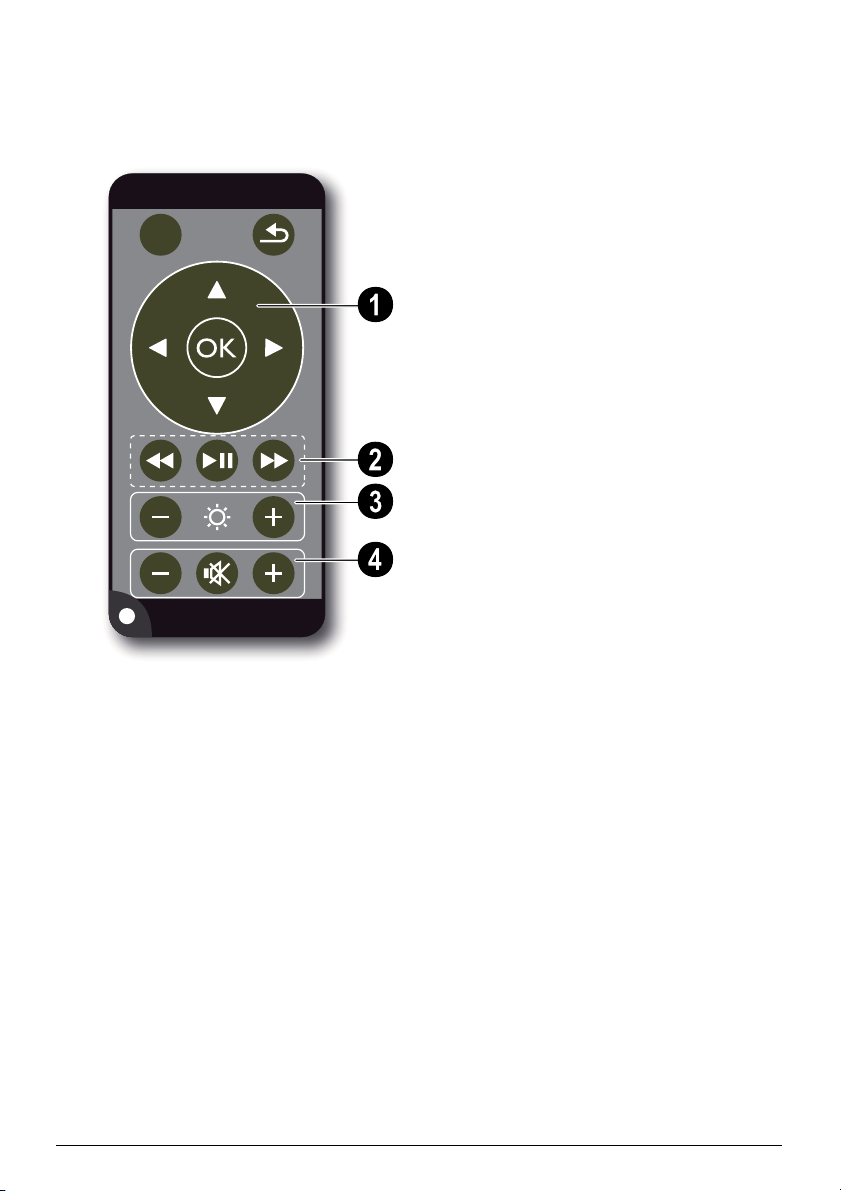
2Aperçu
Télécommande
P3 à distance
ZOOM
¾ – Agrandir l’image fixe. Ensuite, faire pivoter avec les
touches de navigation (/, À/Á) dans l’image
¿ – Une étape de menu en arrière, un niveau répertoire en arrière/ sélectionner un emplacement de
mémoire dans le menu principal, (support USB, carte
mémoire, mémoire interne) / interrompre les fonctions
Touches de navigation
à – Valider une option
/, À/Á – Touches de navigation / naviguer dans
le menu / changer les paramètres
/ – pendant la lecture de vidéo appeler les para-
mètres / changer les paramètres
À/Á – sélectionner le titre précédent, suivant pen-
dant la lecture de musique/ revenir en arrière, avancer
dans la recherche d'images pendant la lecture de vidéo
Touches de lecture
: – revenir en arrière dans la recherche d’images pendant la lecture de vidéo
T – Lancer / interrompre la lecture
; – avancer dans la recherche d’images pendant la lec-
ture de vidéo
Touches de luminosité
N ß O – Diminuer / augmenter la luminosité
Touches volume
N – Diminuer le volume
– Eteindre la tonalité
O – Augmenter le volume
Aperçu 5
Page 6

Partie supérieure de
l’appareil
– Touches de navigation / touche OK
à – confirmer les entrées, démarrer, interrompre la
lecture de vidéo/musique ou le diaporama.
/ – régler le volume pendant la lecture de musi-
que
À/Á – sélectionner le titre précédent, suivant pen-
dant la lecture de musique/ revenir en arrière, avancer
dans la recherche d'images pendant la lecture de vidéo
– Roue de réglage pour la netteté de l’image. Vérifiez
la distance avec la surface de projection. Au moins 0,2m
maximum 3m. Si le protecteur de poche est réglé à une
distance différente de celles-ci, l'image pourrait ne plus
être nette. Ne tournez pas la roue de réglage avec force
afin d’éviter un endommagement de l'objectif.
¿ – Une étape de menu en arrière, un niveau
répertoire en arrière/ sélectionner un emplacement de
mémoire dans le menu principal, (support USB, carte
mémoire, mémoire interne) / interrompre les fonctions
/ – Commutateur marche/arrêt
– Contrôle du niveau de batterie : Rouge : Charge-
ment de l’accumulateur, Vert : Accumulateur chargé.
Contrôle de chargement pour un bloc d’alimentation
connecté : Rouge : Chargement de l’accumulateur,
Vert : Accumulateur chargé.
– Récepteur de la commande à distance
ý – Connexion USB pour un ordinateur (échange
de données) ou pour un support de mémoire USB (avec
câble d’adaptateur fourni)
– Connexion bloc d’alimentation
// – Fiche carte mémoire (SD/SDHC/
MMC)
/– Prise d’entrée audio/video Audio/Video
(Composite / CVBS) – Connexion d’un appareil de lecture avec sortie vidéo/audio
VGA / YPbPr – Entrée de composants (YUV/
YPbPr) / entrée VGA – connexion d’un appareil de lecture avec sortie de composants (YUV/YPbPr) ou un
ordinateur (VGA-Audio) pour la lecture d‘images
÷ Ï – Sortie audio – Connexion à un casque ou connexion pour haut-parleur externe
PicoPix P3 en haut
Partie inférieure de
l’appareil
Filetage de trépied
Pied pliant
PicoPix P3 de bas
6 Philips · PPX1430
Page 7

Aperçu des fonctions du
9LGpRV
6RXUFH ,PDJHV
3DUDPqWUHV0XVLTXH$IILFKDJHGRVVLHU
menu
1 Après l’allumage l'appareil, le menu principal appa-
raît.
2 Sélectionnez avec les touches de navigation /,
À/Á le menu souhaité.
3 Confirmez par à.
4 Appuyer plusieurs fois sur la touche ¿ pour retour-
ner au menu principal.
Vidéos – Sélectionner les fichiers pour la lecture
vidéo
Source – Sur l’entrée vidéo externe VGA / YPbPr
ou / changer
Images – Fichiers pour sélectionner le diaporama
Affichage dossier – Sélectionner les fichiers pour la
lecture Copier les fichiers ou supprimer. (Marquer
les fichiers avec Á et confirmer avec à).
Musique – Sélectionner les fichiers pour la lecture
de musique
Paramètres – Effectuer les réglages pour la lecture
et pour l’appareil
Symboles dans le menu principal
La touche ¿ vous permet de passer d’un emplacement
de mémoire à un autre. L’emplacement de mémoire
sélectionné apparaît en blanc.
– Support de mémoire USB
– Carte mémoire
– Mémoire interne (sélectionnée en blanc)
– Etat de charge de l’accumulateur intégré. Ce sym-
bole clignote en rouge si l’accumulateur doit être
chargé. Si le bloc d’alimentation est connecté, aucun
symbole n'est affiché.
Aperçu 7
Page 8
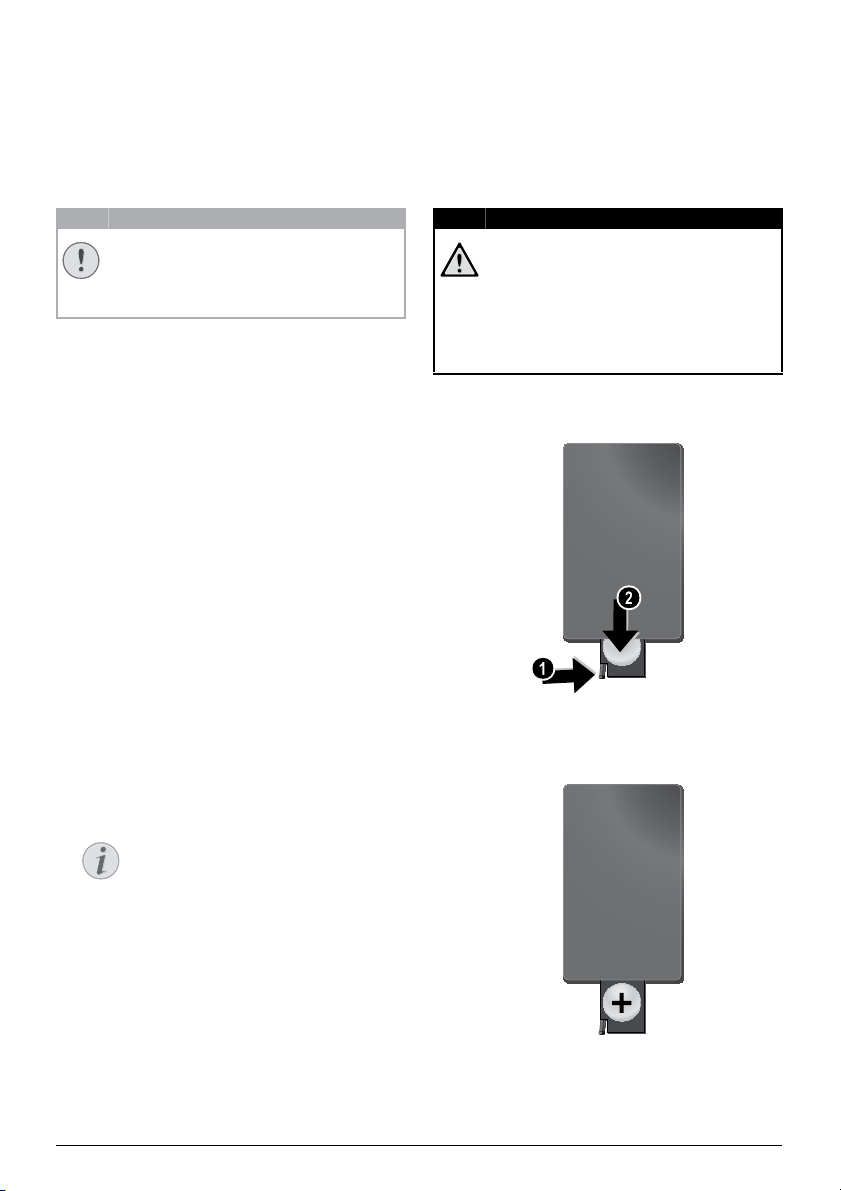
3 Première mise en service
ATTENTION !
Remarque
DANGER !
Connecter le câble
d’alimentation / Charger
l’accumulateur
Tension réseau sur le lieu d’installation !
Vérifiez si la tension de réseau du bloc d’alimentation correspond à la tension de réseau
du lieu d'installation.
1 Insérez la petite prise de l’alimentation électrique
dans le connecteur sur la partie arrière de l’appareil.
2 Introduire le bloc d’alimentation dans la prise de
courant.
3 Pendant le processus de charge, la lampe de contrôle
clignote en rouge sur la partie supérieure de l’appareil. Si l’accumulateur est entièrement chargé, il clignote en vert.
4 Charger l’accumulateur intégré au moins pendant 3
heures lors de la première utilisation. Cela permet
de prolonger la durée de vie de l’accumulateur.
Première installation
1 Allumez l’appareil avec le bouton marche/arrêt sur le
côté.
2 Orientez l’appareil sur une surface de projection
correspondante ou sur un mur avec une distance
minimale de 0,2m maximum 3m. Veillez à ce que le
projecteur soit positionné en toute sécurité.
3 A l’aide de la roue de réglage sur la partie supérieure,
réglez la netteté de l’image.
4 Sélectionnez avec / la langue souhaitée pour le
menu.
5 Confirmez par à.
Introduire les batteries de la
télécommande ou les
changer.
Il y a un risque d’explosion si un type de batterie non approprié est utilisé
Il y a un risque d’explosion si un type de
batterie non approprié est utilisé
Utilisez uniquement le type de batterie CR
2025.
AVERTISSEMENT ! L’UTILISATION D’UN
MAUVAIS TYPE DE BATTERIE ENTRAINE
UN RISQUE D’EXPLOSION.
1 Retirez le boîtier à piles de la télécommande pour
déverrouiller () puis remettre le boîtier à piles
().
2 Introduisez la nouvelle batterie avec les pôles positif
et négatif placés dans le boîtier à piles comme décrit
sur le dessin à l’arrière de la télécommande. Faîtes
bien attention à la polarité !
Le menu principal apparaît à la place
de la sélection de langue.
L’appareil est déjà installé. Pour changer la
langue du menu, procédez comme suit:
1 Sélectionnez avec les touches de naviga-
tion Paramètres.
2 Confirmez par à.
3 Sélectionnez avec / Langue.
4 Confirmez par à.
5 Sélectionnez avec / la langue sou-
haitée.
6 Confirmez par à.
7 Terminez avec ¿.
8 Philips · PPX1430
Page 9

3 Introduisez le boîtier à piles dans la télécommande
Remarque
jusqu’à ce que le verrouillage s’enclenche.
En général, les batteries ont une durée de vie
d’environ un an. Si la télécommande ne fonctionne pas, remplacez les batteries. Si vous
n’utilisez pas l’appareil sur une longue
période, retirez la batterie. Ainsi, vous ne
l’épuisez pas et vous ne pouvez causer aucun
dommage à la télécommande.
Les batteries utilisées doivent être éliminées
conformément aux dispositions y afférentes
en vigueur dans votre pays.
Utiliser la télécommande
Orientez la télécommande sur le capteur situé à
l'arrière de l'appareil. La télécommande fonctionne uniquement si l’angle est inférieur à 30 degrés et si la distance est supérieure à 3 mètres. Lorsque vous utilisez la
télécommande, aucun objet ne doit se trouver entre
vous et le capteur.
Première mise en service 9
Page 10

4 Connecter à l’appareil de lecture
Remarque
Remarque
Pour connecter le projecteur, utilisez uniquement le
câble de connexion fourni ou tout câble de connexion
qui vous a été fourni comme accessoire.
Câble de connexion fourni
Câble vidéo (CVBS)
Câble d’adaptateur USB pour supports de mémoire
Câble de connexion disponible
comme accessoire
Câble vidéo composant YUV /YPbPr
................................................. (PPA 1110 / 253372492)
Câble audio VGA ..................... (PPA 1150 / 253372489)
Câble de connexion iPod / iPhone
................................................. (PPA 1160 / 253372471)
Connecter avec câble vidéo
(CVBS)
Utilisez le câble audio/vidéo (câble AV) du projecteur
pour connecter une caméra, un lecteur DVD ou un
appareil photo numérique. Les prises de cet appareil
sont jaune (vidéo), rouge (audio droit) et blanc (audio
gauche).
Caméra DVD composite
1 Branchez le câble AV fourni à la prise / du pro-
jecteur.
2 Reliez les prises audio/vidéo de l’appareil vidéo avec
un câble cinch traditionnel au câble AV du projecteur
Branchez à l’appareil multimédia mobile
Branchez à l’appareil multimédia mo bile
Certains appareils vidéo (par ex. : Lecteur multimédia
de poche, …) nécessitent un câble spécial pour la connexion. Ils sont soit livrés avec l’appareil ou peuvent
être obtenus auprès du fabricant de l'appareil multimédia. Notez qu'il est possible que seuls les câbles d’origine provenant du fabricant de l’appareil fonctionnent.
Composite Mobile Device
Appareils multimédia sortie de signa l
Changer la sortie de signal de l’appareil
multimédia
Vous pouvez lire dans le manuel d’utilisation
de l’appareil multimédia comment changer la
sortie de signal sur ces prises.
Brancher avec un câble pour
composant vidéo (YPbPr/
YUV)
Utilisez ce type de connexion pour obtenir la qualité
d’image la plus haute possible. Ce câble est fourni
comme accessoire. Les prises de cet appareil sont de
couleur verte (Y), bleue (U/Pb), rouge (V/Pr) et pour le
signal audio les couleurs rouge (audio droit) et blanc
(audio gauche).
Caméra DVD composant
1 Branchez le câble de composant vidéo (accessoire) à
la prise VGA / YPbPr du projecteur.
2 Reliez les prises de couleurs correspondantes de
l’appareil vidéo avec un câble cinch composant traditionnel au câble vidéo composant du projecteur.
Deux fiches Cinch rouges
Lors du branchement, veillez à ce que deux
fiches rouges se trouvent bien sur le câble.
Une fiche pour le signal audio droit et une
fiche pour le signal vidéo composant V/Pr.
Si ces deux fiches sont branchées aux mauvaises prises, l’image projetée apparait en
vert et le signal audio du haut-parleur droit
est perturbé.
10 Philips · PPX1430
Page 11

Branchez à l’appareil multimédia mobile
Remarque
Branchez à l’appareil multimédia mo bile
Certains appareils vidéo (par ex. : Lecteur multimédia
de poche, …) nécessitent un câble spécial pour la connexion. Ils sont soit livrés avec l’appareil ou peuvent
être obtenus auprès du fabricant de l'appareil multimédia. Notez qu'il est possible que seuls les câbles d’origine provenant du fabricant de l’appareil fonctionnent.
Component Mobile Device
Appareils multimédia sortie de signal
Changer la sortie de signal de l’appareil
multimédia
Vous pouvez lire dans le manuel d’utilisation
de l’appareil multimédia comment changer la
sortie de signal sur ces prises.
Brancher à l’ordinateur
(VGA)
Utilisez le câble audio VGA (accessoire) pour connecter
le projecteur à un ordinateur, ordinateur portable ou
autres PDA. Le projecteur est compatible avec les définitions suivantes : VGA/SVGA/XGA . Pour de meilleurs
résultats, réglez la définition de l’ordinateur sur
SVGA800x600).
Ordinateur portable VGA
1 Branchez le câble audio VGA à la prise VGA /
YPbPr du projecteur.
2 Branchez la fiche VGA à la prise VGA de l’ordinateur
et la fiche jack à la prise de sortie audio de l’ordinateur.
3 Réglez la définition de l'ordinateur de manière adé-
quate et allumez le signal VGA comme pour un écran
externe.
4 Les définitions suivantes sont compatibles :
Définition Fréquence
de répétition
de l’image
VGA 640 x 480 60 Hz
SVGA 800 x 600 60 Hz
XGA 1024 x 768 60 Hz
Connecter à l’appareil de lecture 11
Page 12
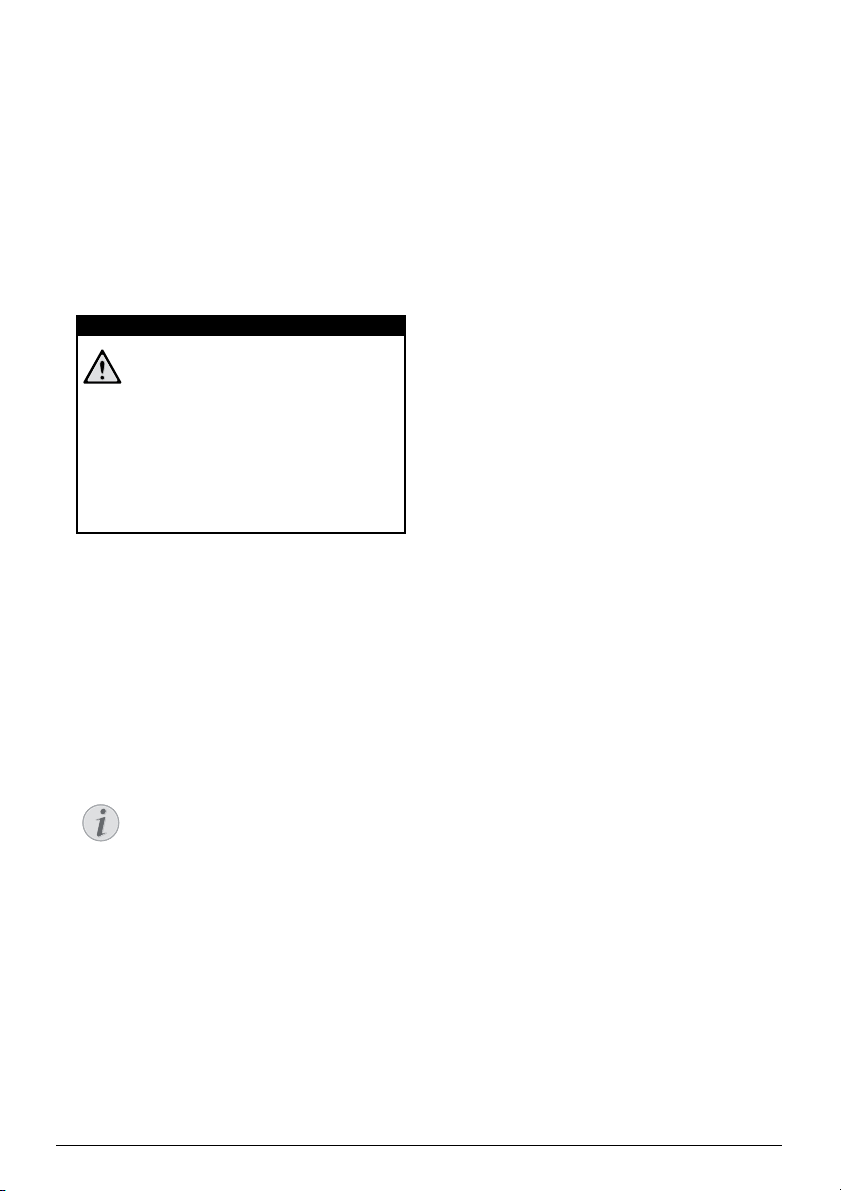
5 Carte mémoire /
DANGER !
Remarque
support de mémoire USB
Mise en place d’une carte
mémoire
1 Insérez une carte mémoire avec les contacts dorés
vers le haut dans la fiche // sur la partie
arrière de l’appareil. Votre appareil supporte les cartes mémoires suivantes : SD/SDHC/MMC.
2 Appuyez sur la carte mémoire jusqu’à l’encliquetage.
Installer la carte mémoire !
Ne retirer en aucun cas la carte mémoire
installée pendant que l’appareil y accède.
Ceci pourrait endommager ou effacer des
données.
Pour s’assurer qu'aucun accès à la carte
mémoire ne soit possible, appuyez sur la
touche, ¿ du menu principal jusqu’à ce
que le symbole de la mémoire interne soit
sélectionné.
3 Pour retirer la carte mémoire, appuyez sur la partie
arrière de la carte.
4 La carte mémoire est éjectée.
Brancher le support de
mémoire USB
1 Branchez le câble d’adaptateur USB fourni à la mini
prise USB située sur la partie arrière.
2 Branchez tout d’abord le support de mémoire USB
sur le câble d’adaptateur.
Support de mémoire USB avec connexion mini USB
Veillez à ce que le câble d’adaptateur soit
toujours branché au projecteur et non au
support de mémoire USB. Le signal est
correctement changé entre le branchement de l'ordinateur et du support de
mémoire USB uniquement avec le câble
d'adaptateur.
12 Philips · PPX1430
Page 13

6Lecture Photo
Remarque
Remarque
9LGpRV
6RXUFH ,PDJHV
3DUDPqWUHV0XVLTXH$IILFKDJHGRVVLHU
Remarque
1 Allumez l’appareil avec le bouton marche/arrêt sur le
côté.
2 Le menu principal apparait après l’écran de démar-
rage.
3 Sélectionnez avec la touche ¿ la mémoire interne,
le support de mémoire USB ou la carte mémoire.
L’emplacement de mémoire sélectionné apparaît en
blanc.
4 Sélectionnez avec les touches de navigation Images.
5 Confirmez par à.
6 Des photos miniatures sont affichées sur l’écran
comme aperçu.
Affichage miniature ou liste
Dans les paramètres, vous pouvez sélectionner si l’aperçu doit être représenté par
un affichage miniature ou une liste.
9 Appuyez sur à pour interrompre le diaporama.
Agrandir / diminuer
Si le diaporama est interrompu, vous pouvez agrandir ou diminuer l’image affichée
avec les touches /.
10 Appuyez sur ¿pour terminer le diaporama et
revenir à l’aperçu.
11 Appuyez une nouvelle fois sur la touche ¿ pour
retourner au menu principal.
Beaucoup de photos sur la carte mémoire ou dans le support de mémoire
utilisé
Si beaucoup de photos sont enregistrées
sur la carte mémoire ou sur le support de
mémoire USB, l’aperçu peut mettre du
temps à apparaître.
7 Sélectionnez avec À/Á ou / l’image par
laquelle vous souhaitez démarrer le diaporama.
8 Appuyez sur à pour démarrer le diaporama.
Lecture Photo 13
Page 14

7 Lecture vidéo
Remarque
Remarque
Lecture vidéo (USB/carte
SD/mémoire interne)
1 Allumez l’appareil avec le bouton marche/arrêt sur le
côté.
2 Le menu principal apparait après l’écran de démar-
rage.
9LGpRV
3 Sélectionnez avec la touche ¿ la mémoire interne,
le support de mémoire USB ou la carte mémoire.
L’emplacement de mémoire sélectionné apparaît en
blanc.
4 Sélectionnez avec les touches de navigation Vidéos.
5 Confirmez par à.
6 Sélectionnez avec / le fichier vidéo que vous
souhaitez jouer.
7 Appuyez sur à pour démarrer la lecture.
6RXUFH ,PDJHV
3DUDPqWUHV0XVLTXH$IILFKDJHGRVVLHU
Formats de fichier
Il y a différents formats de fichiers comme *.mov, *.avi,
*.m4v, … Beaucoup de ces formats fonctionnent
comme Container qui contient différents fichiers audio
et vidéo. Comme exemples de fichiers audio/vidéo
codés on peut citer MPEG-4, H.264, MP3, AAC,... Pour
pouvoir jouer ces fichiers, ils doivent être lus de l’appareil et les signaux audio/vidéo doivent être décodés.
Veuillez noter que du fait des différents encodeurs
vidéo et audio, certains fichiers ne pourront pas être
joués.
Formats de fichier compatibles
Container Format vidéo
*.avi MJPEG, MPEG-4, H.264
*.mov MJPEG, MPEG-4, H.264
*.mp4 MJPEG, MPEG-4, H.264
*.mkv MPEG-4, H.264
*.flv H.263, H.264
*.ts H.264
*.m2ts H.264
*.swf SWF
Affichage de fichiers vidéo
Seuls les fichiers vidéo susceptibles d'être
joués sur le projecteur de poche sont affichés.
Navigation pendant la lecture
Titre précédent / suivant : Appuyez sur la
télécommande À/Á.
Reculer/ avancer dans la recherche d’images : Appuyez sur la commande à distance
: / ; ou sur l’appareil À/Á.
Appuyez sur T pour interrompre ou
reprendre la lecture.
Commande à distance du volume et appareil
Pendant la lecture, vous pouvez régler le volume avec la
toucher N/O de la télécommande. Appuyez sur
ou à plusieurs reprises sur N pour éteindre complètement le volume.
14 Philips · PPX1430
Page 15

Lecture vidéo (prise A/V
Remarque
ouYPbPr)
1 Connectez la sortie vidéo/audio de l’appareil
externe à la prise / ou VGA / YPbPr du projecteur de poche. Pour ce faire, utilisez le câble et
l’adaptateur de câble correspondants.
Les deux prises recouvertes
Si les deux prises du projecteurs de poche
sont utilisées, seul le signal sur la prise /
sera transmis. Pour transmettre le signal
sur la prise VGA / YPbPr vous devez introduire le câble dans la prise / .
2 Dans le manuel d’utilisation, vous pourrez en savoir
plus sur la manière d‘activer la sortie vidéo Dans la
plupart des menus correspondants, elle est également désignée sous « TV out » ou «sortie TV ».
3 Lancez la lecture sur l’appareil externe.
4 Modifiez le volume avec N / O.
Changer les paramètres pendant la lecture
1 Appuyez sur la touche ou .
2 Choisissez les touches avec / à partir des para-
mètres suivants:
Luminosité : Régler la luminosité
Contraste : Régler le contraste
Saturation couleurs : Régler la couleur
Smart Settings : Appeler les paramètres prédéfinis
pour la luminosité / le contraste / la couleur
Volume . Régler le volume
3 Changez le paramètre avec À/Á.
Le paramètre changé est automatiquement enregistré.
Changer d’autres paramètres
1 Appuyez sur la touche à.
2 Choisissez les touches avec / à partir des para-
mètres suivants:
Réglages image : Changer la luminosité, le contraste, la couleur
Réglages son : Régler les aigus, la basse et le volume
Mode économie d'energie : Une fois cette fonction
activée, la performance de lumière est diminuée
pour augmenter la durée de fonctionnement avec
l’accumulateur intégré.
3 Confirmez par à.
4 Changer le paramètre avec À/Á ou avec à et
/.
5 Confirmez par à.
Lecture vidéo 15
Page 16

8 Lecture musique
Remarque
9LGpRV
6RXUFH ,PDJHV
3DUDPqWUHV0XVLTXH$IILFKDJHGRVVLHU
1 Allumez l’appareil avec le bouton marche/arrêt sur le
côté.
2 Le menu principal apparait après l’écran de démar-
rage.
3 Sélectionnez avec la touche ¿ la mémoire interne,
le support de mémoire USB ou la carte mémoire.
L’emplacement de mémoire sélectionné apparaît en
blanc.
4 Sélectionnez avec les touches de navigation
Musique.
5 Confirmez par à.
6 Sélectionnez avec / le fichier que vous souhai-
tez lire.
7 Appuyez sur à pour démarrer la lecture.
8 Appuyez sur T pour interrompre ou reprendre la
lecture.
La lecture d’image est désactivée
Pendant la lecture de musique, la lecture
d’image et le ventilateur sont désactivés
pour économiser du courant. Dès que
vous appuyez sur la touche ¿ , l’image est
à nouveau visible et le ventilateur fonctionne.
Commande à distance du volume et appareil
Pendant la lecture, vous pouvez régler le volume avec la
toucher N/O de la télécommande. Appuyez sur
ou à plusieurs reprises sur N pour éteindre complètement le volume.
16 Philips · PPX1430
Page 17

9 Gérer les fichiers
Remarque
Remarque
9LGpRV
6RXUFH ,PDJHV
3DUDPqWUHV0XVLTXH$IILFKDJHGRVVLHU
Remarque
Remarque
9LGpRV
6RXUFH ,PDJHV
3DUDPqWUHV0XVLTXH$IILFKDJHGRVVLHU
Copier des fichiers
Vous pouvez copier des fichiers entre la mémoire
interne, le support de mémoire USB ou la carte
mémoire.
1 Allumez l’appareil avec le bouton marche/arrêt sur le
côté.
2 Le menu principal apparait après l’écran de démar-
rage.
3 Sélectionnez avec la touche ¿ la mémoire interne,
le support de mémoire USB ou la carte mémoire.
L’emplacement de mémoire sélectionné apparaît en
blanc.
4 Sélectionnez avec les touches de navigation
Affichage dossier.
5 Confirmez par à.
6 Sélectionnez avec / le fichier que vous souhai-
tez copier.
12 Sélectionnez avec / dans quelle mémoire ils
doivent être copiés : Carte SD, Mémoire interne
ou Enregistreur USB.
13 Confirmez par à.
Les fichiers sont déjà existants
Si les fichiers sont déjà existants, vous pouvez décider avec / et à s’ils doivent être écrasés ou non. Si les fichiers ne
doivent pas être écrasés, un numéro est
joint au nom du fichier.
14 Les fichiers sont copiés.
Retirer le support de mémoire
Attendez jusqu’à ce que la copie soit terminée avant de retirer le support de
mémoire.
Supprimer des fichiers
Vous pouvez supprimer des fichiers de la mémoire
interne, du support de mémoire USB ou de la carte
mémoire.
1 Allumez l’appareil avec le bouton marche/arrêt sur le
côté.
2 Le menu principal apparait après l’écran de démar-
rage.
Il n’y a aucuns fichiers ( 0 fichiers)
Seuls les fichiers qui peuvent être lus par le
projecteur sont affichés.
7 Marquez le fichier avec Á. Si vous appuyez à nou-
veau sur la touche, le marquage est à nouveau levé.
Marquer la totalité d’un dossier
Vous pouvez également marquer la totalité
d’un dossier pour copier tous les fichiers
du dossier. Pour les fichiers lourds, veuillez
noter que le processus de copie peut
durer un certain temps.
8 Sélectionnez avec / les fichiers suivants.
9 Appuyez sur à.
3 Sélectionnez avec la touche ¿ la mémoire interne,
le support de mémoire USB ou la carte mémoire.
L’emplacement de mémoire sélectionné apparaît en
blanc.
4 Sélectionnez avec les touches de navigation
Affichage dossier.
5 Confirmez par à.
10 Sélectionnez avec / Copier.
11 Confirmez par à.
Gérer les fichiers 17
Page 18

6 Sélectionnez avec / le fichier que vous souhai-
Remarque
Remarque
Remarque
tez supprimer.
Il n’y a aucuns fichiers ( 0 fichiers)
Seuls les fichiers qui peuvent être lus par le
projecteur sont affichés.
7 Marquez le fichier avec Á. Si vous appuyez à nou-
veau sur la touche, le marquage est à nouveau levé.
8 Sélectionnez avec / les fichiers suivants.
9 Appuyez sur à.
10 Sélectionnez avec / Supprimer.
11 Confirmez par à.
12 Sélectionnez avec / si vous souhaitez suppri-
mer des fichiers ou interrompre le processus.
13 Confirmez par à.
Suppression de photos sur la carte mémoire
Suppression de photos sur la carte mémoire
Lors de la suppression de photos sur l’ordinateur, veuillez noter qu’il est possible qu’au
moment de la réinsertion de la carte mémoire
dans l'appareil photo numérique, les photos
ne s’affichent pas correctement. Les appareils
photo numériques peuvent fournir des informations additionnelles comme les précautions
à prendre, des informations sur l'organisation
dans certains dossiers.
Supprimer ensuite les photos dans l’appareil
photo numérique uniquement.
Brancher à l’ordinateur
(USB)
Avec le câble USB, vous pouvez relier le projecteur de
poche à un ordinateur pour transmettre des fichiers
entre la mémoire interne, une carte mémoire insérée et
l'ordinateur ou les supprimer de l'appareil.
Ordinateur portable USB
1 Eteignez l’appareil avec le bouton marche/arrêt sur
le côté.
2 Reliez l'extrémité mince du câble USB au projecteur
de poche éteint et l'extrémité large à l'ordinateur.
3 Allumez l’appareil avec le bouton marche/arrêt sur le
côté. Attendez un moment, jusqu’à ce que l’ordinateur détecte le nouveau matériel. Le projecteur de
poche est affiché en tant que lecteur.
4 Si une carte mémoire est insérée, celle-ci sera affi-
chée comme un autre lecteur.
5 Vous pouvez désormais échanger, copier ou suppri-
mer des données entre l’ordinateur, la carte
mémoire (le cas échéant) , et la mémoire interne.
Suppression de photos sur la carte
mémoire
Lors de la suppression de photos sur
l’ordinateur, veuillez noter qu’il est possible qu’au moment de la réinsertion de la
carte mémoire dans l'appareil photo
numérique, les photos ne s’affichent pas
correctement. Les appareils photo numériques peuvent fournir des informations
additionnelles comme les précautions à
prendre, des informations sur l'organisation dans certains dossiers.
Supprimer ensuite les photos dans l’appareil photo numérique uniquement.
18 Philips · PPX1430
Page 19

10 Paramètres
9LGpRV
6RXUFH ,PDJHV
3DUDPqWUHV0XVLTXH$IILFKDJHGRVVLHU
1 Allumez l’appareil avec le bouton marche/arrêt sur le
côté.
2 Le menu principal apparait après l’écran de démar-
rage.
3 Sélectionnez avec les touches de navigation
Paramètres.
4 Confirmez par à.
5 Sélectionnez avec / à partir des paramètres
suivants.
6 Confirmez par à.
7 Changer les paramètres avec à , / ,
8 Confirmez par à.
La touche ¿ vous permet de revenir en arrière dans le
menu..
Réglages image
Smart Settings – Appeler les paramètres prédéfinis
pour la luminosité / le contraste / la couleur Si ces paramètres sont modifiés, Réglage image manuel sera
commuté dans le paramètre.
Luminosité – Régler la luminosité
Contraste – Régler le contrast
Saturation couleurs – Régler la couleur
Réglages son
Volume – Régler le volume
Basse – Régler la lecture des fréquences profondes
Aigus – Régler la lecture des fréquences hautes
Réglages vidéo
Répéter – Régler les types de répétition des fichiers
vidéo: Répétition désactivée (Sans), Toutes les vidéos
du répertoire sont répétées (Répertoire), seule la
vidéo en cours sera répétée (Film)
Reprendre la piste – Si cette fonction est activée, la
lecture reprend à la position où vous l'aviez interrompue. Si cette fonction est désactivée, la lecture commence toujours au début du film.
Réglages musique
Répéter – Régler les types de répétition pour les
fichiers musique : Répétition désactivée (Sans), Tous les
morceaux du répertoire seront répétés (Répertoire),
seul le morceau de musique en cours est répété
(Chanson)
Aléatoire – Si cette fonction est activée, la lecture se
fait de manière aléatoire. Sinon la lecture se fait dans à
la suite.
Paramètres photo
Vue – Représentation des images par la sélection dans
le menu principal sous Affichage miniature ou sous
Liste.
Durée par image – Temps de passage de l’image lors
du diaporama
Répéter – Régler le type de répétition des photos pour
le diaporama : Répétition désactivée (Sans), toutes les
photos du répertoire sont répétées (Répertoire), tou-
tes les photos enregistrées sont répétées (Tous)
Mode économie d'energie
Une fois cette fonction activée, la performance de
lumière est diminuée pour augmenter la durée de fonc-
tionnement avec l’accumulateur intégré. Lors d’un fonc-
tionnement réseau Mode économie d'energie est tou-
jours éteint pour garantir la meilleure lecture d’image
possible.
Langue
Sélectionner la langue sélectionnée pour le menu
Maintenance
Réinitialiser les réglages – Remettre les paramètres
aux paramètres usine.
Mise à jour du Firmware – Actualiser le Firmware
Information – Afficher l’espace mémoire disponible de
la mémoire interne et les informations relatives à l'appa-
reil (Capacité : / Espace libre: / Version Firmware / Nom
de l’appareil: / Modèle )
Paramètres 19
Page 20

11 Service
DANGER !
DANGER !
DANGER !
DANGER !
Indications d’entretien pour
l’accumulateur
La capacité de l’accumulateur diminue avec le temps.
Vous pouvez prolonger la durée de vie de l’accumulateur si vous faites attention aux points suivants :
Utilisez l’appareil au moins une fois par semaine
Chargez l’accumulateur régulièrement. Ne rangez pas
l’appareil avec un accumulateur entièrement chargé.
Si l’appareil n’est pas utilisé pendant plusieurs semaines,
charger l’accumulateur partiellement de sorte que vous
puissiez utiliser l’appareil, avant de le conserver.
Si l’appareil fonctionne uniquement sur connexion USB
ou avec un câble d’alimentation, l’accumulateur est
défectueux.
Eloignez l’appareil et l’accumulateur des sources de chaleur.
Ne pas remplacer vous-même l’accumulateur
N’essayez pas de remplacer vous-même
l’accumulateur. Une mauvaise manipulation
avec l’accumulateur ou un mauvais type
d’accumulateur peut entraîner des dommages
sur l’appareil ou causer des blessures.
Nettoyage
Eteindre l’appareil !
Eteignez l’appareil avec le bouton marche/
arrêt avant de retirer le bloc d’alimentation de
la prise.
Nettoyage
Nettoyage de l’objectif
Utilisez un pinceau ou des lingettes nettoyantes pour
lentilles pour le nettoyage de la lentille du projecteur.
Ne pas utiliser de nettoyants liquides
N'utilisez pas de nettoyant liquide pour nettoyer la lentille afin d’éviter des dommages sur
la garniture de la surface.
Informations pour le nettoyage !
Utilisez un chiffon doux et non pelucheux.
N’utilisez en aucun cas des produits de nettoyage liquides ou légèrement inflammables
(sprays, produits abrasifs, vernis brillants,
alcool, etc.). Veillez à ce qu’aucune humidité
ne pénètre à l’intérieur de l’appareil. Ne vaporisez pas l’appareil avec des nettoyants liquide.
Nettoyez doucement les surfaces décrites.
Veillez à ne PAS rayer leur surface.
20 Philips · PPX1430
Page 21

Problèmes/solutions
Aide rapide
Si un problème n’est pas résolu à l’aide des descriptions
contenues dans le guide d’utilisation (voir aussi l’aide ciaprès), respectez les étapes suivantes.
1 Eteignez l’appareil avec le bouton marche/arrêt sur
le côté.
2 Attendez au moins 10 secondes.
3 Allumez l’appareil avec le bouton marche/arrêt sur le
côté.
4 Si le problème persiste, veuillez contacter notre ser-
vice technique ou votre revendeur.
Problèmes Solution.
Le projecteur de poche ne s’allume pas • Branchez le bloc d’alimentation fourni pour charger
Aucun son • Réglez le volume avec les touches O / N de la télé-
Aucune tonalité de l’appareil branché en externe • Vérifiez le câble de connexion à l’appareil externe
Mauvaise qualité de tonalité lors du branchement à un
ordinateur
Seule un écran de veille apparaît et non l’image de l’appareil branché en externe
Seul un écran de veille apparaît et non l’image de l’appareil branché
l’accumulateur intégré.
commande.
• Réglez le volume sur l’appareil externe
• Il est possible que seul le câble d’origine provenant
du fabricant de l’appareil externe ne fonctionne
• Vérifiez si le câble audio est bien branché à l’ordinateur, sur la prise de casque ou sur la prise Line-Out.
• Le volume sur l’ordinateur ne doit pas être trop
élevé.
• Vérifiez si le câble de connexion est branché à la
bonne prise.
• Assurez-vous que l’appareil branché en externe soit
activé
• Vérifiez si la sortie vidéo de l'appareil externe est
activée.
• Assurez-vous que la sortie VGA soit activée sur
l’ordinateur.
• Vérifiez si la définition sur l’ordinateur est réglé à
800x600.
Service 21
Page 22

12 Annexes
Caractéristiques techniques
Dimensions
Dimensions (L¦×¦H¦×¦P) .........................100¦×¦32¦×¦100¦mm
Poids
Poids.............................................................................. 0,29¦kg
Température ambiante recommandée :
Température ambiante recommandée : ............5¦–¦40¦ºC
Humidité de l’air relative
Humidité de l’air relative 20¦–¦80¦% (sans condensation)
Formats de fichier
Formats de fichier ............................... *.avi, *.mov, *.mp4,
........................................ *.mkv, *.flv, *.ts, *.m2ts, *.swf
Format Photo
Format Photo ........................JPEG, BMP, PNG, GIF, TIFF
Formats musique
Formats musique ............................................... MP3, WAV
Vidéo Standard (CVBS)................... PAL, SECAM, NTSC
Vidéo Standard (YPbPr)....... 480i/p, 576i/p, 720p, 1080i
Branchement casque.... Prise poignée – stéréo : 3,5¦mm
Sortie Audio
Sortie Audio ............................................................. 2x0,3¦W
Technologie / Optique
Technologie d’affichage .....................................0,37" LCoS
Source de lumière ................................................ RGB LED
Définition........................................................800¦x¦600¦Pixel
Résolutions compatibles .......................VGA/SVGA/XGA
Contraste (mode éclairé) ......................Jusqu’à 30¦Lumen
Contraste ....................................................................... 400:1
Taille d’image projetée .................................5,2¦–¦81¦Pouce
Distance de la surface de projection .. 0,2¦m jusqu’à 3¦m
Fréquence d’échantillonnage Horizontale .... 31¦–¦69¦kHz
Fréquence d’échantillonnage Verticale............ 56¦–¦85¦Hz
Mémoire interne
Mémoire interne.............................................................2¦GB
Cartes mémoire photo compatibles
Cartes mémoire photo compatibles....SD/SDHC/MMC
Bloc d’alimentation
Modèle
Modèle ..................................................................... MPA-630
Fabricant
Fabricant ..................................... Wanlida Group Co., Ltd.
Accumulateur intégré
Type d’accumulateur
Type d’accumulateur .................................................... LiPol
Temps de chargement de l’accumulateur
Durée de chargement ...................................................... 3¦h
Durée de fonctionnement
Temps de fonctionnement .............................................. 2¦h
Durée de fonctionnement
(Mode économie d'energie activé) ................................2,5
Accessoires
Les accessoires suivants sont disponibles pour
l’appareil :
Câble d’adaptateur YUV /YPbPrPPA 1110 / 253372492
Câble audio VGA .........................PPA 1150 / 253372489
Câble de connexion iPod / iPhone .....................................
....................................................PPA 1160 / 253372471
Toutes les données ne sont que des indications.
Sagemcom se réserve le droit d’effectuer des changements sans notification préalable.
Européen et du Conseil de la radiodiffusion et de la télécommunication.
Vous pouvez consulter la déclaration de conformité sur
le site internet www.sagem-ca.at/doc.
La protection de l’environnement dans le cadre d’un
concept de développement durable est très importante
pour Sagemcom. Sagemcom s’efforce d’utiliser des systèmes écologiques. C’est pourquoi Sagemcom a décidé
d’accorder une grande valeur à la performance écologique à toutes les phases du produit, de la fabrication à la
mise en service, et de l’utilisation à l’élimination.
Emballage : Le logo (Point vert) signifie qu’une organisation nationale reconnue paie une cotisation pour
améliorer le mode d’emballage et les infrastructures de
recyclage. Veuillez respecter les procédures de tri de
déchets en vigueur dans votre pays l’élimination de cet
emballage.
Batteries : Si votre produit contient des batteries, ces
dernières doivent être éliminées au dépôt prévu à cet
effet.
Produit : Le symbole poubelle barrée sur le produit
signifie que ce produit est un appareil électrique ou
électronique. La législation européenne prescrit donc
une élimination séparée :
• Sur les lieux de vente, si vous achetez un appareil similaire.
• Aux dépôts locaux (Déchetterie, service déchets spécial etc.)
Ainsi, vous pouvez également contribuer à la réutilisation et au recyclage de vieux appareils électroniques et
électriques et avoir un impact sur l’environnement et la
santé des gens.
Les emballages utilisés en papier et carton peuvent être
dépollués comme du papier usagé. Les feuilles en plastique et le polystyrène peuvent être recyclées ou déposées en déchets résiduels, selon les spécifications de
votre pays.
Le symbole CE garantie que ce produit ne présente
aucun risque pour la sécurité et la santé de son utilisateur et qu’il est conforme à la directive CE 1999/5 relative au interférences électromagnétiques du Parlement
22 Philips · PPX1430
Page 23

Marques déposées : Les références citées dans le
présent manuel sont des marques déposées des entreprises respectives. L’absence des symboles É et Ë ne
signifie pas que les termes utilisés sont des marques
libres. Les autres noms de produit utilisés dans le présent document servent uniquement à des fins de désignation et peuvent être des marques des propriétaires
respectifs. Sagemcom rejette tous droits sur ces marques.
Ni Sagemcom ni les sociétés affiliées ne sont responsables vis-à-vis de l’acheteur de ce produit ou de tiers en
rapport aux demandes de dommages et intérêts, pertes,
frais ou dépenses qui incombent à l’acheteur ou à des
tiers à la suite d’un accident, d’un usage erroné ou abusif
de ce produit ou à des modifications et réparations du
produit non autorisées ou au non respect des instructions de service et de maintenance de Sagemcom.
Sagemcom n’endosse aucune responsabilité pour les
demandes de dommages et intérêts ou les problèmes à
la suite de l’utilisation d’options ou de consommables
qui ne sont pas des produits d’origine de Sagemcom /
PHILIPS ou de produits agréés par Sagemcom / PHILIPS.
Sagemcom n’endosse aucune responsabilité pour les
demandes de dommages et intérêts à la suite d’interférences électromagnétiques dues à l’emploi de câbles de
connexion qui ne sont pas des produits de Sagemcom
ou PHILIPS.
Tous droits réservés. Aucune partie de la présente
publication n’est autorisée à être reproduite, enregistrée dans un système d’archive ou sous quelque forme
que ce soit ou bien transmise par n’importe quel moyen
– électronique, mécanique, par photocopie, enregistrement ou autre - sans l’autorisation écrite préalable de
Sagemcom. Les informations contenues dans le présent
document sont destinées exclusivement à l’utilisation
du produit décrit. Sagemcom n’endosse aucune responsabilité si ces informations sont appliquées à d’autres
appareils.
Le manuel d’utilisation est un document n’ayant pas un
caractère contractuel.
Sous réserve d’erreurs, de fautes d’impression et de
modifications.
Copyright È Sagemcom Austria GmbH
Annexes 23
Page 24

PHILIPS and the PHILIPS’ Shield Emblem are registered trademarks of Koninklijke Philips Electronics N.V.
and are used by Sagemcom under license from Koninklijke Philips Electronics N.V.
È 2010 Sagemcom Austria GmbH
All rights reserved
Sagemcom Documents SAS
Documents Business Unit
Headquarters : 250, route de l’Empereur
92500 Rueil-Malmaison Cedex · FRANCE
Tel: +33 (0)1 57 61 10 00 · Fax: +33 (0)1 57 61 10 01
www.sagemcom.com
Simplified Joint Stock Company · Capital 8.479.978 € · 509 448 841 RCS Nanterre
PPX1430
FR · CH
253378499-A
